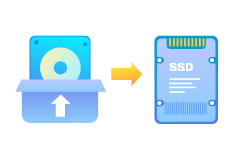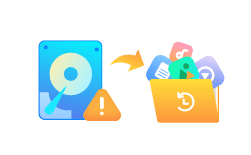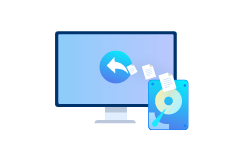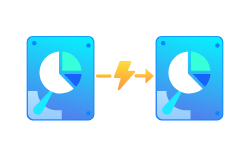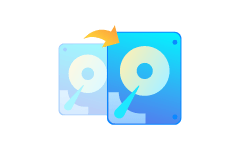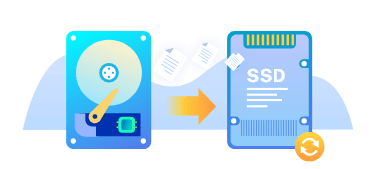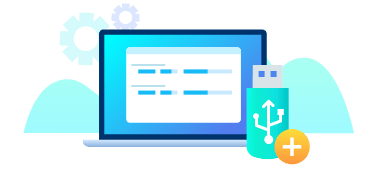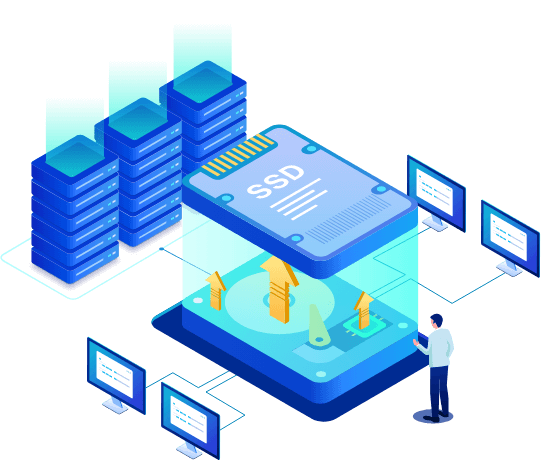- Scoprire EaseUS
- Chi Siamo
- Recensioni & Premi
- Contatta EaseUS
Disk Copy
Disk Copy
Veloce
Una velocità di clonazione maggiore rispetto ad altri strumenti, che richiede meno tempo per clonare un disco rigido.
Flessibile
Clona solo il sistema operativo o clona solo i settori utilizzati del disco di origine su un SSD più piccolo.
Sicuro
Il computer può essere avviato correttamente dal disco clonato.
Disk copy
Supporta la clonazione del disco, la clonazione del sistema e la clonazione della partizione per soddisfare le tue esigenze di clonazione in diversi scenari.
Prova Gratuitaper gli utenti domesticiAggiornamento del Disco Rigido Senza Perdere Dati
Per risolvere un problema di spazio su disco insufficiente su un computer, niente è più utile della sostituzione dell'attuale disco rigido con un HDD/SSD più nuovo e più grande. La clonazione di un disco garantisce un aggiornamento senza problemi da un disco rigido a un altro poiché copia file, programmi e sistema operativo così com'erano.
Migrazione di Windows 10/11 Senza Reinstallare
Nessuno è disposto a spendere tempo e denaro per reinstallare un sistema operativo, in particolare quando Windows 10/11 impiega un'eternità per l'avvio. Il software di clonazione del disco può migrare facilmente l'installazione di Windows da HDD a SSD o da SSD a un altro SSD di tipo SATA/M.2/NVMe.
Sostituzione del Hard Disk Guasto per il Ripristino Completo dei Dati
Perdere l'accesso ai dati su un disco rigido difettoso? Il modo approvato dagli esperti per recuperare i dati da un disco rigido guasto o addirittura guasto consiste nel creare un'immagine disco di quello danneggiato su una nuova unità sana con l'aiuto del software di clonazione del disco.
Clonazione di un Vecchio HDD/SSD su un Nuovo Computer
Quando crei un nuovo PC, è una buona idea clonare tutti i dati, i file e il sistema operativo dal disco rigido del tuo vecchio computer a un altro e avviare il tuo nuovo computer dal disco rigido clonato per evitare un nuovo round di reinstallazione.
Trasferimento dei Dati da un'Unità all'Altra
Ecco una scena comune: fai molto affidamento su una partizione di un'unità per studio o lavoro, e si trova in un computer. Puoi clonare questa parte della partizione dell'unità del computer su un altro dispositivo esterno da portare con te.
Creazione di un Backup Completo per il Ripristino Istantaneo
Puoi clonare il tuo disco rigido per fungere da backup. Se il disco rigido originale si guasta, puoi sostituirlo immediatamente con l'unità di backup. Senza il lungo processo di ripristino dei dati, tutto rimane lì e tutto sembra simile all'unità originale.
Clonazione del Hard Disk per Backup e Ripristino
Copia l'intero disco rigido per eseguire il backup di file e cartelle, applicazioni e registro del computer, al fine di ripristinare una versione completa e funzionante del sistema operativo in caso di guasto del disco rigido o problemi software .
Creazione del Disco di Avvio WinPE
La creazione di un dispositivo di avvio USB consente di avviare un computer in crash e avviare un computer senza sistema operativo tramite un CD/DVD o un'unità flash USB. Può essere prontamente utilizzato per installare un sistema operativo primario, fornire opzioni di risoluzione dei problemi o eseguire il ripristino dei dati di sistema in caso di arresto anomalo del sistema operativo.
Per la maggior parte dei software di clonazione del disco, la procedura di clonazione verrà interrotta immediatamente una volta che il vecchio disco rigido viene diagnosticato con settori danneggiati. EaseUS Disk Copy è un'eccezione. La sua funzione "clona settore per settore" può clonare HDD o SSD con settori danneggiati su un altro disco. Quando il software rileva settori danneggiati vuoti dal disco di origine, clonerà i dischi rigidi saltando il settore danneggiato senza interruzioni.
![]() 30-giorni rimborso garantito
30-giorni rimborso garantito
![]() Sicuro del 100%
Sicuro del 100%
![]() Supporto tecnico gratuito
Supporto tecnico gratuito
Pro
19,90 €
Technician
89,00 €
Server
699,00 €
Selezionare il disco di origine
Selezionare un disco/una partizione e cliccare clona a livello settore.
Impostare il disco di destinazione
Confermare un disco che si tenta di clonare anche il disco di origine.
Clonare e modificare il layout
Fare clic per clonare e adattare automaticamente il disco in seguito. Ottimizzare SSD e modificare il layout del disco.
Video Tutorial
Specifiche Tecniche
Sistema Operativo Supportato
File System:
Cosa c'è di nuovoNUOVO
Caratteristiche della Versione
EaseUS Disk Copy Technician
Gestisce più computer con un'unica licenza: soluzione di clonazione del disco conveniente per aziende e professionisti IT. Soddisfa le esigenze delle aziende per l'aggiornamento del disco, la migrazione del sistema, il backup dei dati, il trasferimento e il ripristino.
2004
Fondazione di EaseUS
1,500,000
Utenti di Disk Clone
20,000+
Partner Fedeli
160+
paesi sono coperti
EaseUS Disk Copy copia qualsiasi disco o partizione settore per settore per una copia esatta dell'originale. Disk Copy è uno strumento perfetto per aggiornare il sistema operativo a un nuovo disco rigido più grande o semplicemente per clonare rapidamente un'unità piena di file. È con un'interfaccia facile da usare, questa app è uno strumento veloce ed efficace per la copia rapida del disco.
- Da Lifehacker Editor
Domande Frequenti
Microsoft Windows 10 non ha alcuna opzione di clonazione del disco incorporata per clonare direttamente un disco rigido su un altro. Quando gli utenti di Windows 10 devono aggiornare un disco rigido per trasferire il sistema operativo su un nuovo HDD, SSD o persino su un nuovo PC, l'unica opzione predefinita su cui possono rispondere è la funzione System Image nel programma Windows Backup and Restore (Windows 7). Non ti preoccupare. EaseUS Disk Copy può funzionare perfettamente come Programma di clonazione Microsoft.
La clonazione del disco è un metodo ampiamente applicato per sostituire un disco rigido o cambiare un computer senza perdere dati o reinstallare il sistema operativo. Esistono molti software di clonazione del disco che offrono una prova gratuita per la clonazione di un intero disco rigido o di una singola partizione e il software di copia del disco EaseUS è nel complesso il migliore in termini di facilità d'uso, velocità di clonazione e percentuale di successo.
Avvia EaseUS Disk Copy sul tuo computer Windows 7/8/10/11 e collega il nuovo SSD al tuo computer. Eseguirai tre passaggi per clonare qualsiasi disco rigido su SSD: scegli l'unità di origine> scegli l'SSD come unità di destinazione> fai clic su Procedi.
Sì, solo se il tuo SSD non è più piccolo dello spazio utilizzato sull'HDD. Ad esempio, lo spazio su disco utilizzato sull'HDD di origine è di 120 GB, quindi tecnicamente parlando è sufficiente un SSD di dimensioni superiori a 120 GB.